Windows 10 tự động cập nhật hệ điều hành nhằm nâng cao bảo mật và hiệu suất hoạt động. Tuy nhiên, không phải lúc nào tính năng này cũng phù hợp với mọi người dùng. Nhiều trường hợp gặp phải tình trạng máy tính khởi động lại đột ngột giữa lúc làm việc, mất dữ liệu chưa lưu, hoặc cấu hình yếu không đáp ứng được yêu cầu của bản cập nhật mới.
TechCare.vn tổng hợp những phương pháp tắt Update Windows 10 vĩnh viễn trên máy tính được kiểm chứng từ thực tế triển khai cho hàng nghìn máy tính. Bài viết cung cấp hướng dẫn từng bước cụ thể, kèm theo phân tích ưu nhược điểm của từng cách thức để người dùng lựa chọn phương án phù hợp nhất.
Windows Update Là Gì?
Windows Update là dịch vụ tích hợp sẵn trong hệ điều hành Windows, chịu trách nhiệm tải xuống và cài đặt các bản vá lỗi, cập nhật tính năng, driver thiết bị cùng các gói bảo mật từ máy chủ Microsoft. Dịch vụ này hoạt động ngầm dưới nền, quét kiểm tra các bản cập nhật mới theo lịch trình định kỳ.

Windows update là gì?
Trên Windows 10, Microsoft áp dụng chính sách cập nhật tự động bắt buộc đối với phiên bản Home. Các phiên bản Pro và Enterprise có thêm tùy chọn trì hoãn cập nhật tính năng. Mỗi bản cập nhật thường bao gồm:
- Bản vá bảo mật: Khắc phục các lỗ hổng an ninh mới phát hiện
- Cập nhật tính năng: Bổ sung chức năng hoặc cải tiến giao diện
- Driver thiết bị: Cập nhật trình điều khiển phần cứng tương thích
- Cumulative Update: Gói cập nhật tích lũy hàng tháng
Xem thêm: Cách tắt Update Win 11
Có Nên Tắt Update Windows 10 Không?
Quyết định tắt Windows Update phụ thuộc vào nhu cầu sử dụng và điều kiện thực tế của từng người dùng. Dưới đây là phân tích chi tiết các trường hợp:
Các tình huống nên tắt Update
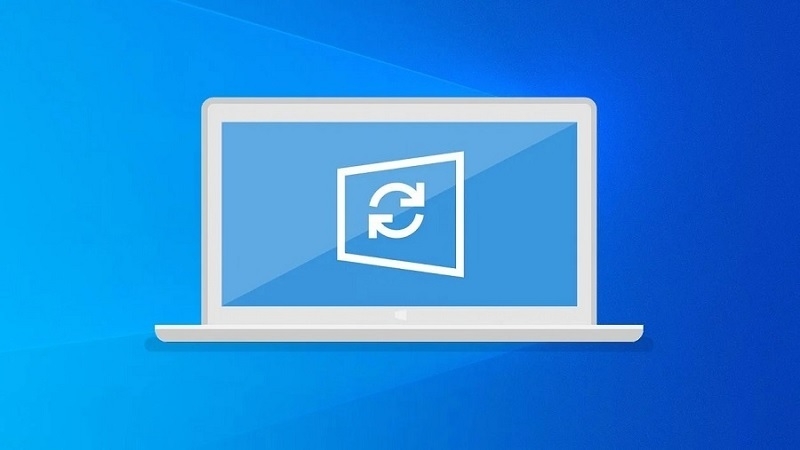
Có nên tắt Update Windows 10 không
Cấu hình máy yếu: Máy tính có RAM dưới 4GB, ổ cứng HDD tốc độ chậm hoặc CPU đời cũ thường gặp tình trạng giật lag nghiêm trọng khi cập nhật. Quá trình tải và cài đặt chiếm dụng tài nguyên hệ thống đáng kể.
Phần mềm chuyên dụng: Các ngành như thiết kế đồ họa, biên tập video, sản xuất âm nhạc thường sử dụng phần mềm có giấy phép đặc thù. Bản cập nhật mới đôi khi gây xung đột với phần mềm này, dẫn đến không thể khởi động hoặc mất các tính năng quan trọng.
Môi trường sản xuất: Máy tính điều khiển máy móc, thiết bị y tế, hệ thống điểm bán hàng cần tính ổn định tuyệt đối. Bất kỳ thay đổi nào cũng tiềm ẩn rủi ro gián đoạn hoạt động.
Băng thông hạn chế: Người dùng ở vùng sâu vùng xa với kết nối internet chậm hoặc có hạn mức dung lượng không muốn tiêu tốn băng thông cho các bản cập nhật dung lượng lớn.
Rủi ro khi tắt Update
Tắt Windows Update đồng nghĩa với việc từ chối các bản vá bảo mật mới nhất. Hệ thống trở nên dễ bị tổn thương trước các mối đe dọa mạng như virus, mã độc, ransomware. Ngoài ra, máy tính có thể không tương thích với phần mềm mới, thiếu driver cho thiết bị vừa kết nối.
Theo dữ liệu từ TechCare.vn, khoảng 35% các vụ tấn công mạng thành công nhắm vào máy tính Windows chưa cập nhật bản vá bảo mật. Do đó, quyết định tắt Update cần cân nhắc kỹ lưỡng giữa lợi ích và rủi ro.
Xem thêm: Cách Update Windows 11
Hướng Dẫn Cách Tắt Update Win 10 Vĩnh Viễn Trên Máy Tính
Dưới đây là hai phương pháp chuyên sâu để tắt update Win 10 vĩnh viễn, được Techcare.vn kiểm tra trên nhiều phiên bản Windows. Hãy sao lưu dữ liệu trước khi thực hiện để tránh rủi ro.
Cách 1: Tắt update qua Services Phương pháp này can thiệp trực tiếp vào dịch vụ hệ thống, phù hợp với mọi phiên bản Windows 10.
- Mở Start Menu, tìm kiếm "Services" và chạy ứng dụng.
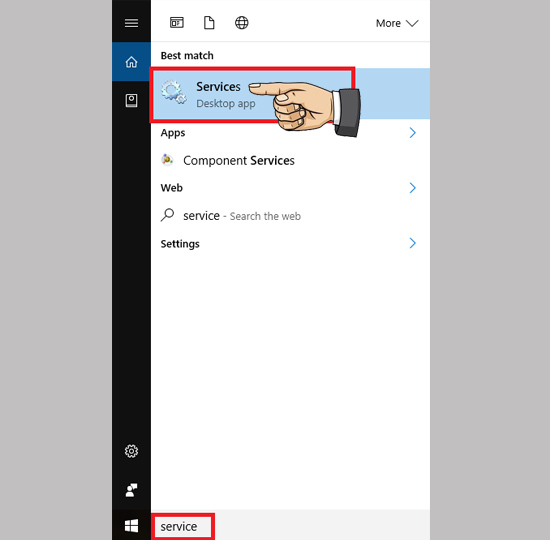
Tìm kiếm Service từ Start Menu
- Trong danh sách, tìm "Windows Update" và click chuột phải, chọn Properties.
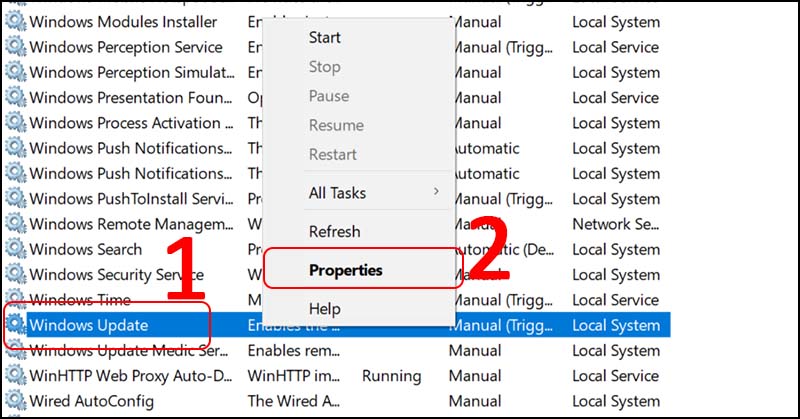
Click chuột phải chọn Properties
- Tại tab General, nhấn Stop để dừng dịch vụ ngay lập tức.
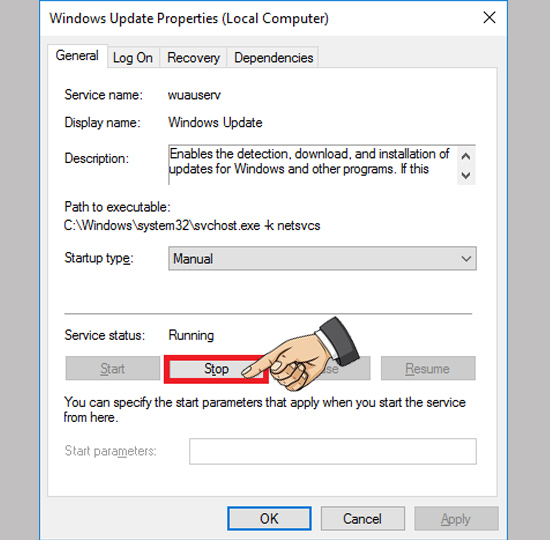
Nhấn Stop để dừng dịch vụ
- Chuyển Startup type sang Disabled để ngăn dịch vụ khởi động lại.
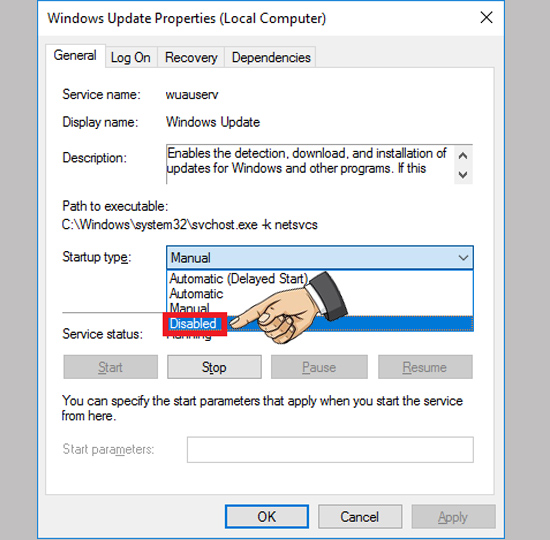
Chuyển Startup type sang Disabled
- Nhấn Apply rồi OK để lưu thay đổi.
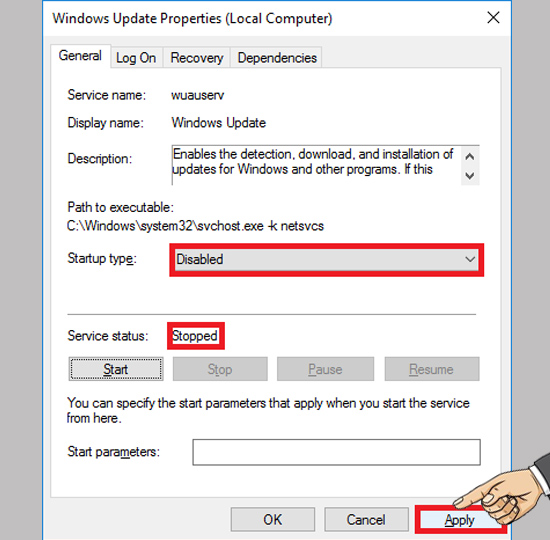
Nhấn chọn Apply
Sau khi áp dụng, Windows sẽ không kiểm tra cập nhật nữa. Nếu muốn bật lại, chỉ cần chuyển Startup type về Automatic.
Cách 2: Tắt update qua Group Policy Editor
Phù hợp với Windows 10 Pro hoặc Enterprise, phương pháp này cung cấp kiểm soát chi tiết hơn.
- Đầu tiên, bạn nhấn vào biểu tượng Windows. Sau đó, nhấn vào tùy chọn Windows Administrative Tools.
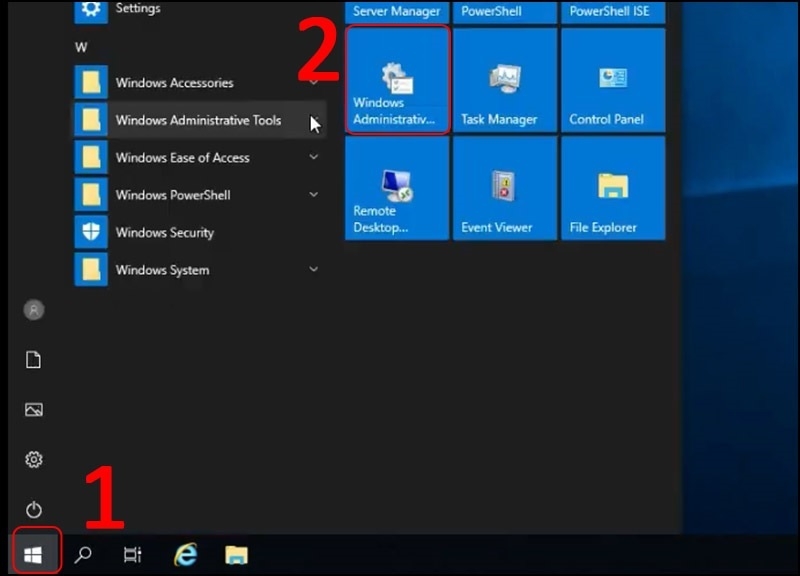
Tại giao diện mới hiển thị, bạn chọn vào mục Group Policy Management.
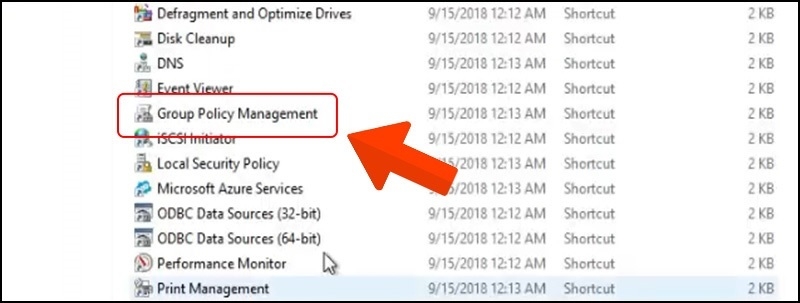
- Tiếp theo, bạn lần lượt nhấn vào các tùy chọn Policies >> Administrative Templates. Chọn Windows Components để tiếp tục.
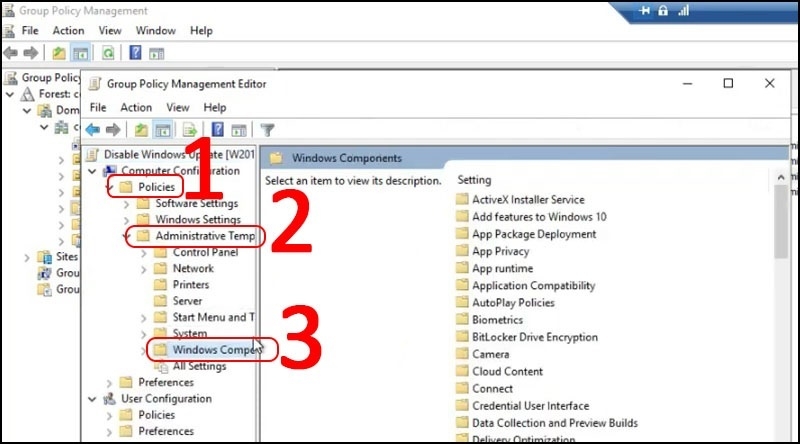
- Lúc này, bạn chọn Windows Update >> Tìm kiếm và nhấn vào tùy chọn Configure Automatic Update.
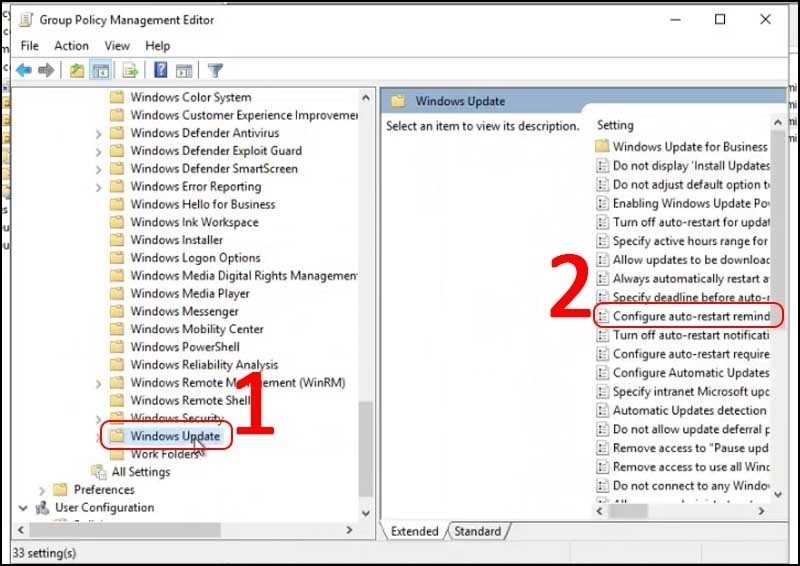
- Cuối cùng, bạn chọn Disabled >> Chọn Apply >> Nhấn nút Ok để kết thúc.
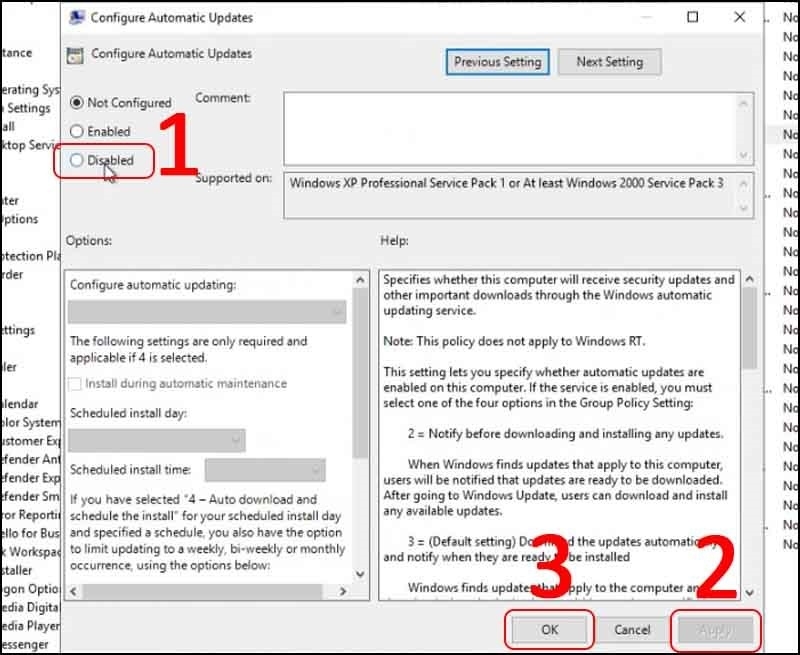
Group Policy ưu việt ở khả năng áp dụng cho nhiều máy trong mạng nội bộ. Để bật lại, chọn Not Configured.
Xem thêm: Sửa lỗi không Update được Win 10
Cách Tắt Update Windows 10 Tạm Thời
Nếu không muốn tắt vĩnh viễn, các phương pháp tạm thời dưới đây từ Techcare.vn sẽ giúp bạn kiểm soát linh hoạt.
Tạm dừng qua Settings:
- Mở Settings > Update & Security > Windows Update.
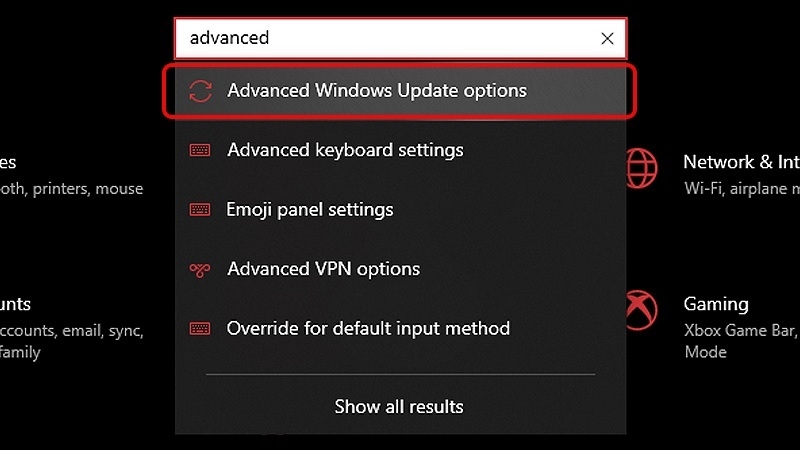
- Chọn Advanced options > Pause updates, rồi chọn ngày hoãn (tối đa 35 ngày).
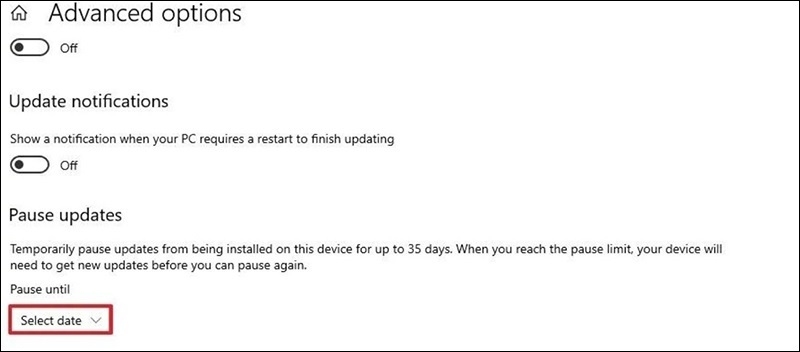
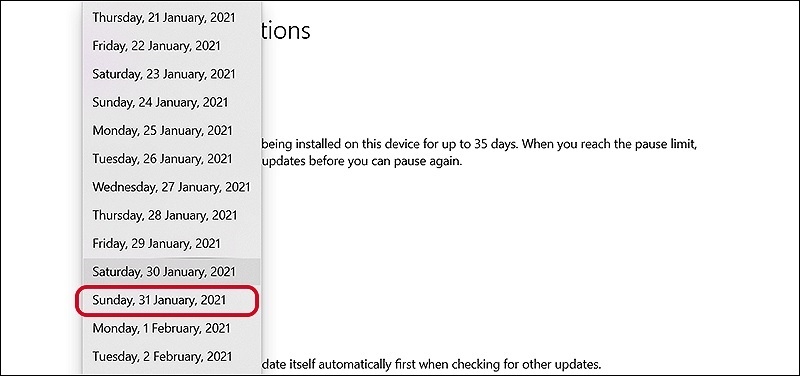
Chặn update trong 365 ngày qua Registry Editor:
- Nhấn Windows + R, nhập "regedit" và Enter.
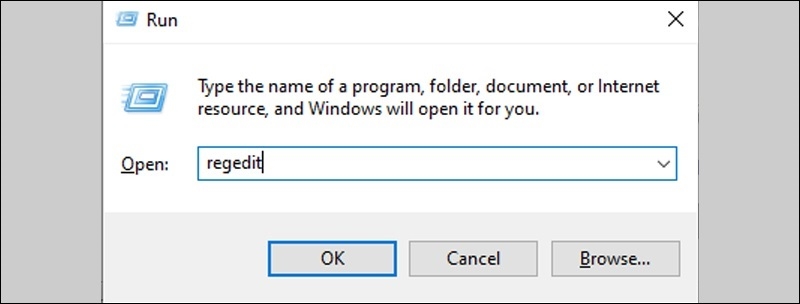
- Đi đến HKEY_LOCAL_MACHINE\SOFTWARE\Policies\Microsoft\Windows\WindowsUpdate.
- Tạo DWORD (32-bit) Value tên "TargetReleaseVersion" với giá trị 1.
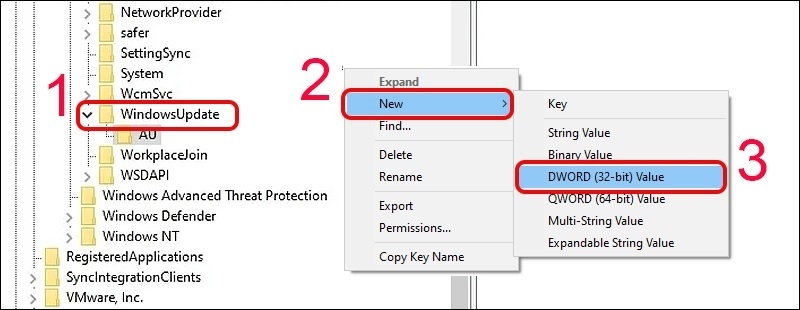
- Tạo String Value tên "TargetReleaseVersionInfo" và nhập phiên bản hiện tại (ví dụ: 21H2).
Thiết lập Metered Connection cho Wi-Fi:
- Settings > Network & Internet > Wi-Fi > Manage known networks.
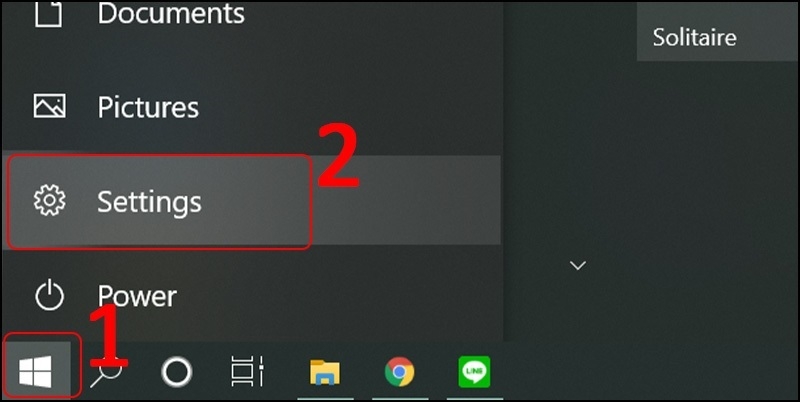
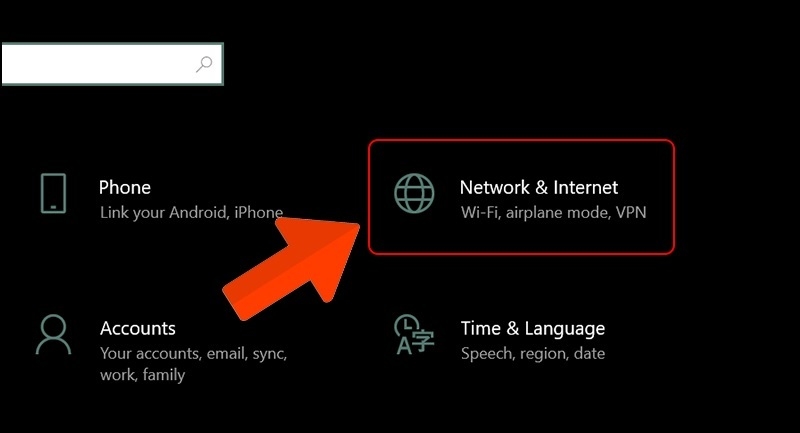
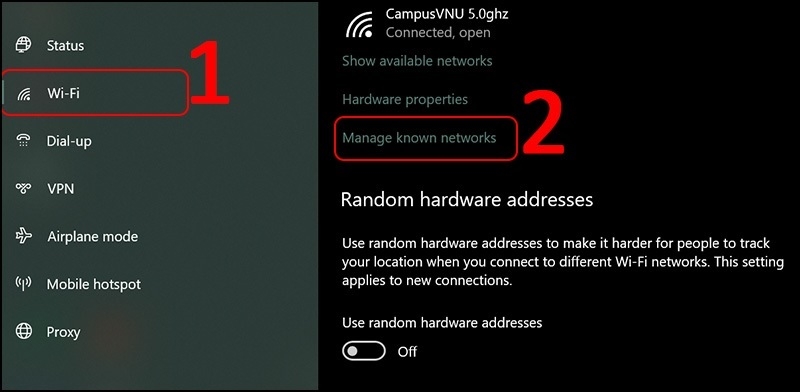
- Chọn mạng, Properties, bật Set as metered connection.
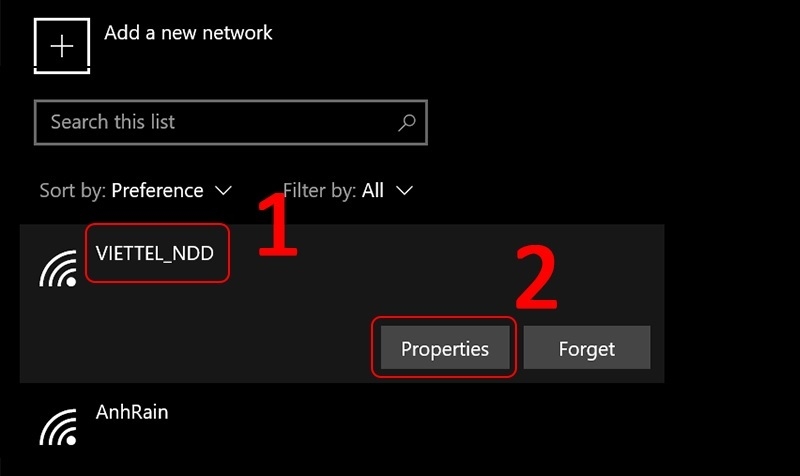
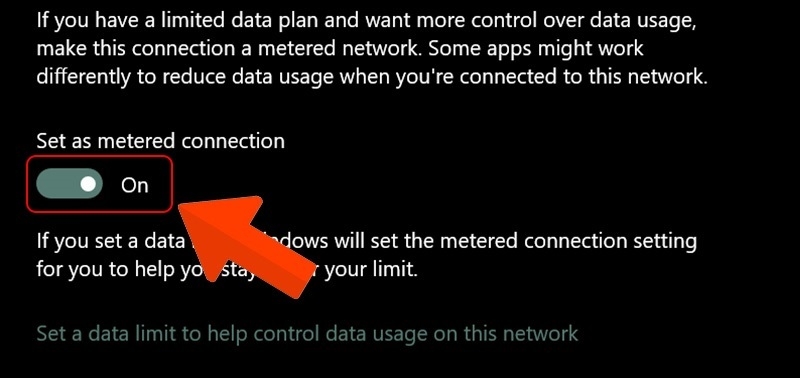
Dùng Administrative Tools
- Bạn nhấn vào biểu tượng Tìm kiếm và nhập vào cụm từ Windows update settings. Sau đó, chọn Windows update settings tại kết quả vừa hiển thị.
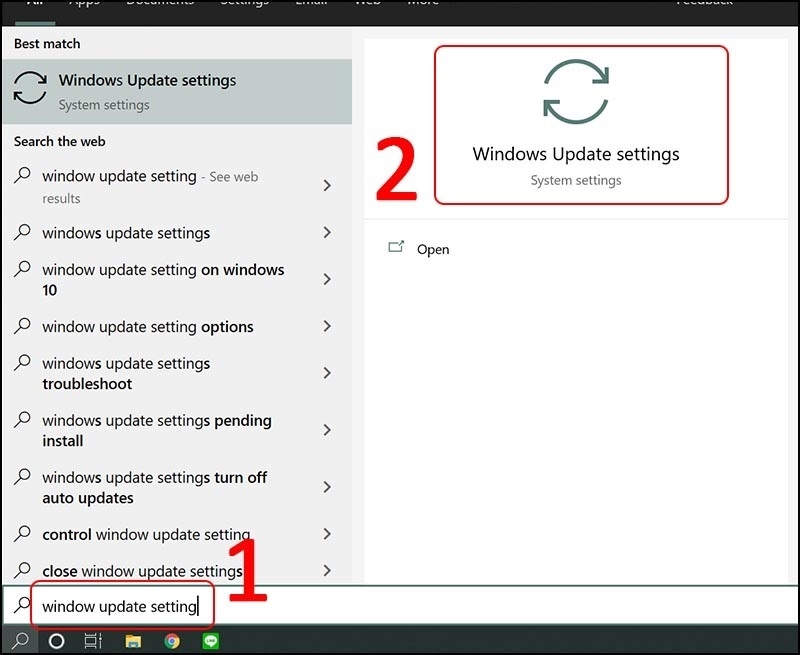
- Tiếp theo, bạn lần lượt chọn Windows Update >> Chọn Advanced options để tiếp tục.
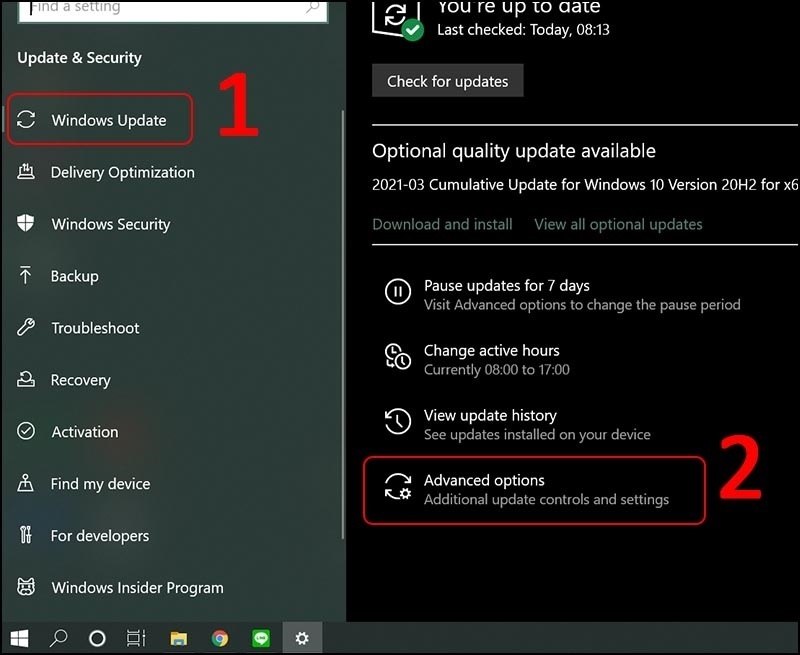
- Nhấn vào tùy chọn Delivery Optimization như hình bên dưới:
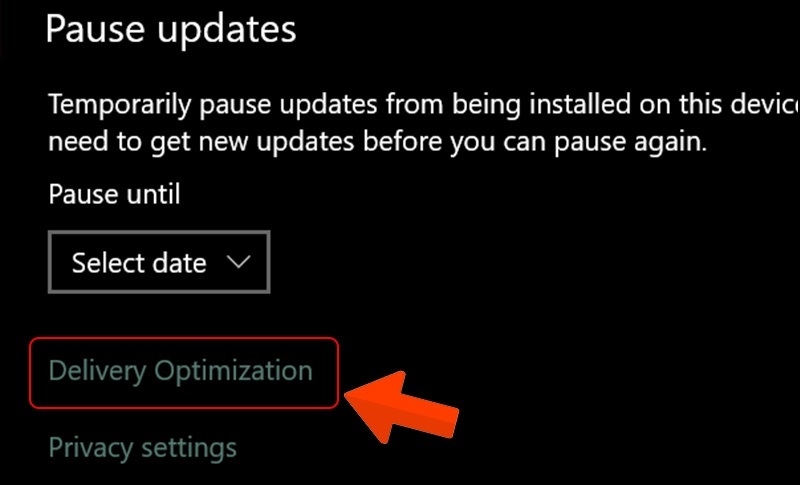
- Lúc này, bạn chỉ cần chuyển mục Allow downloads from other PCs sang chế độ Off là xong.
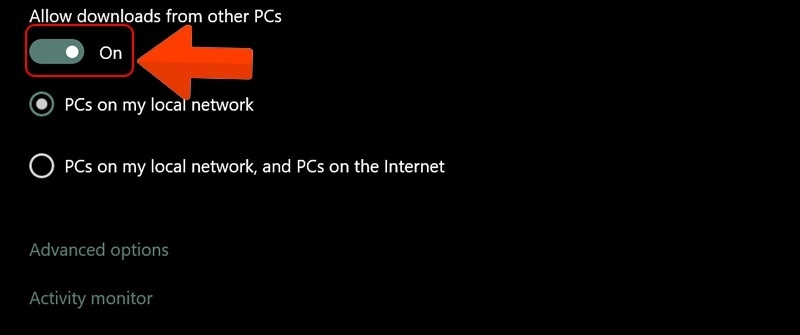
Những cách này giúp hoãn mà không ảnh hưởng sâu đến hệ thống.
Khi Nào Nên Bật Lại Update Win 10?
Dù đã tắt Windows Update, vẫn cần cân nhắc bật lại trong các tình huống sau:
Phát hiện lỗ hổng bảo mật nghiêm trọng: Microsoft thường phát cảnh báo về các lỗ hổng Zero-day đang bị khai thác rộng rãi. Khi xuất hiện thông báo như vậy, nên cập nhật bản vá ngay lập tức để bảo vệ dữ liệu.
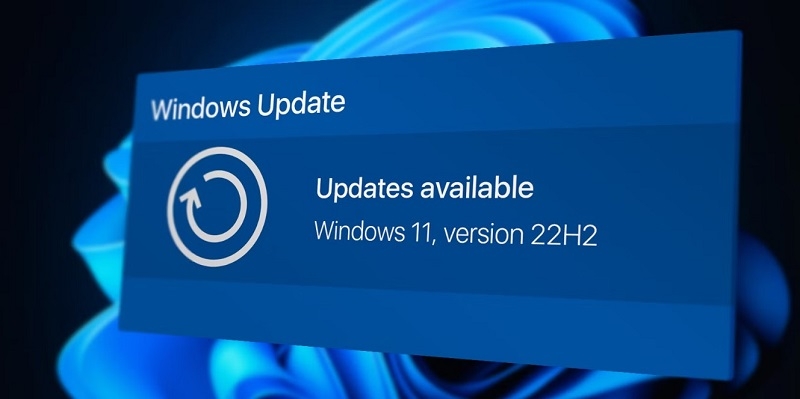
Chuẩn bị cài đặt phần mềm mới: Nhiều ứng dụng hiện đại yêu cầu các thành phần hệ thống được cập nhật mới nhất. Trước khi cài phần mềm quan trọng, nên bật Update và cập nhật đầy đủ.
Gặp lỗi hoạt động bất thường: Khi máy tính xuất hiện các triệu chứng như ứng dụng không khởi động được, thiết bị ngoại vi không nhận diện, màn hình xanh chết chóc, có thể do thiếu driver hoặc bản vá quan trọng.
Định kỳ mỗi quý: Nếu đã tắt Update lâu dài, nên định kỳ 3-6 tháng bật lại một lần để cập nhật các bản vá tích lũy. Chọn thời điểm rảnh rỗi, sao lưu dữ liệu trước khi tiến hành.
Trước khi nâng cấp phần cứng: Khi thay đổi linh kiện như card đồ họa, ổ cứng SSD, nên cập nhật Windows để có driver tương thích tốt nhất.
Lưu Ý Quan Trọng
Sao lưu dữ liệu định kỳ: Khi không còn bản vá bảo mật tự động, rủi ro mất dữ liệu do tấn công mạng tăng cao. Thiết lập lịch sao lưu thường xuyên lên ổ cứng ngoài hoặc dịch vụ đám mây.
Cài đặt phần mềm diệt virus: Bù đắp cho việc thiếu bản vá bảo mật bằng giải pháp bảo mật từ bên thứ ba. Chọn phần mềm diệt virus uy tín, cập nhật cơ sở dữ liệu virus hàng ngày.

Tránh truy cập nguồn không rõ ràng: Hạn chế tải file từ website lạ, không mở email spam, không cắm USB không rõ nguồn gốc. Máy tính không cập nhật dễ bị nhiễm mã độc hơn.
Kiểm tra tính tương thích: Trước khi tắt Update vĩnh viễn, đảm bảo tất cả phần mềm và driver đang sử dụng hoạt động ổn định. Một khi đã tắt, sẽ không nhận được driver mới cho thiết bị vừa kết nối.
Ghi chép phương pháp đã dùng: Lưu lại cách thức đã thực hiện để dễ dàng hoàn tác khi cần. Chụp màn hình các bước hoặc ghi chú lại giá trị Registry đã thay đổi.
Theo dõi thông báo bảo mật: Đăng ký nhận cảnh báo bảo mật từ Microsoft hoặc các trang công nghệ uy tín. Nắm bắt thông tin về các lỗ hổng mới để quyết định có nên cập nhật hay không.
Chỉ tắt trên máy phù hợp: Không áp dụng cho máy tính xách tay thường xuyên kết nối mạng công cộng, máy lưu trữ dữ liệu nhạy cảm, hoặc máy của người dùng ít am hiểu kỹ thuật.
Các Câu Hỏi Thường Gặp
Tắt Windows Update có làm giảm hiệu năng máy tính không?
Ngược lại, tắt Update thường cải thiện hiệu năng vì loại bỏ tiến trình nền liên tục kiểm tra và tải xuống bản cập nhật. Máy cấu hình yếu đặc biệt cảm nhận được sự khác biệt rõ rệt về tốc độ khởi động và độ mượt mà khi sử dụng.
Có thể chỉ tắt một số loại Update nhất định không?
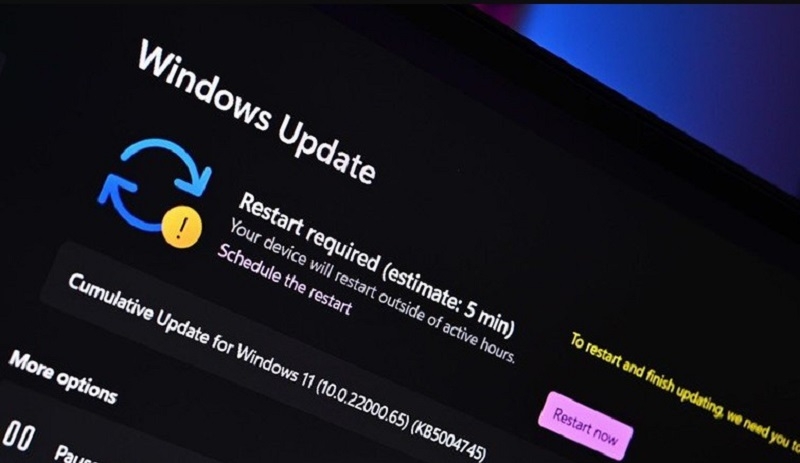
Với Group Policy Editor trên phiên bản Pro, có thể cấu hình chi tiết hơn như chỉ cài đặt bản vá bảo mật mà bỏ qua Feature Updates. Tuy nhiên, phiên bản Home chỉ có tùy chọn bật hoặc tắt toàn bộ.
Windows tự động bật lại Update sau khi tắt thì xử lý thế nào?
Một số bản cập nhật lớn có khả năng ghi đè cài đặt và bật lại Windows Update. Giải pháp là kết hợp nhiều phương pháp: vừa tắt qua Services, vừa chỉnh Registry, vừa dùng công cụ bên thứ ba để đảm bảo tính ổn định.
Tắt Update có ảnh hưởng đến Microsoft Store không?
Có thể gặp khó khăn khi tải ứng dụng từ Microsoft Store vì một số ứng dụng yêu cầu thành phần hệ thống mới nhất. Trong trường hợp này, cân nhắc bật Update tạm thời để cài đặt ứng dụng cần thiết.
Làm sao biết máy tính đang chạy phiên bản Windows nào?
Nhấn Windows + R, gõ "winver" và Enter. Cửa sổ hiện lên sẽ hiển thị phiên bản Windows 10 đang sử dụng (ví dụ: Version 21H2) cùng build number. Thông tin này giúp đánh giá mức độ cần thiết phải cập nhật.
Tắt Windows Update là quyền tự quyết của người dùng, phù hợp với nhiều hoàn cảnh cụ thể. Tuy nhiên, quyết định này đi kèm trách nhiệm bảo vệ máy tính bằng các biện pháp thay thế như phần mềm diệt virus, tường lửa mạnh mẽ và thói quen sử dụng an toàn.
TechCare.vn khuyến nghị nên đánh giá kỹ lưỡng nhu cầu thực tế trước khi tắt Update vĩnh viễn. Đối với phần đông người dùng, giải pháp tạm dừng Update hoặc lên lịch cập nhật vào thời điểm thuận tiện có thể là lựa chọn cân bằng hơn giữa sự tiện lợi và an toàn. Để được hỗ trợ thêm về các vấn đề kỹ thuật Windows 10, người dùng có thể tham khảo các bài viết chuyên sâu khác tại TechCare.vn hoặc liên hệ đội ngũ chuyên gia để nhận tư vấn trực tiếp.


















